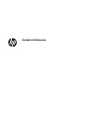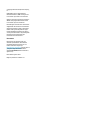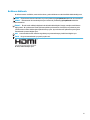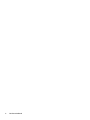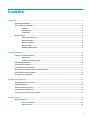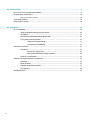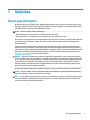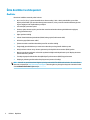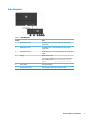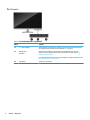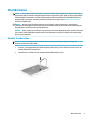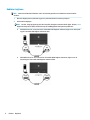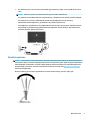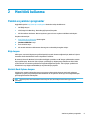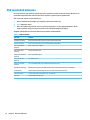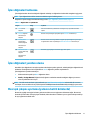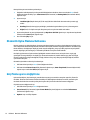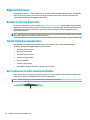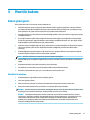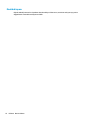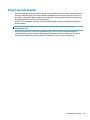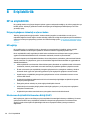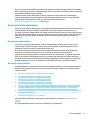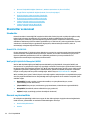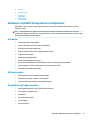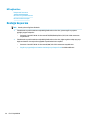HP Value 32-inch Displays Kullanici rehberi
- Kategori
- TV'ler
- Tip
- Kullanici rehberi

Kullanıcı Kılavuzu

© Copyright 2019 HP Development Company,
L.P.
HDMI, HDMI Logosu ve High-Definition
Multimedia Interface, HDMI Licensing LLC'nin
ticari markası veya tescilli ticari markasıdır.
Windows, Microsoft Corporation kuruluşunun
ABD'de ve/veya diğer ülkelerdeki bir tescilli
ticari markası veya ticari markasıdır.
Buradaki bilgiler önceden haber verilmeksizin
değiştirilebilir. HP ürünlerine ve hizmetlerine
ilişkin tüm garantiler, bu ürün ve hizmetlerle
birlikte verilen garanti beyanlarında açıkça
belirtilir. Buradaki hiçbir ifade ek bir garanti
olarak yorumlanmamalıdır. HP, işbu belgedeki
teknik veya yazım hatalarından veya
kusurlardan sorumlu tutulamaz.
Ürün bildirimi
Bu kılavuzda çoğu modelde ortak olan
özellikler açıklanmaktadır. Bazı özellikler
ürününüzde bulunmuyor olabilir. En son
kullanıcı kılavuzuna erişmek için
http://www.hp.com/support adresine gidin ve
yönergeleri izleyerek ürününüzü bulun.
Ardından User Guides (Kullanım Kılavuzları)
öğesini seçin.
Birinci Basım: Ağustos 2019
Belge Parça Numarası: L68350-141

Bu Kılavuz Hakkında
Bu kılavuz monitör özellikleri, monitörün kurulumu, yazılım kullanımı ve teknik özellikler hakkında bilgi verir.
UYARI! Önlenmemesi durumunda ölüme veya ciddi yaralanmaya yol açabilecek tehlikeli bir durumu belirtir.
DİKKAT: Önlenmemesi durumunda küçük veya orta dereceli yaralanmaya yol açabilecek tehlikeli bir
durumu belirtir.
ÖNEMLİ: Önemli ancak tehlikeyle bağlantılı olarak kabul edilen bilgileri (örneğin, mesajlar maddi hasara
ilgili) gösterir. Bir yordama tam olarak açıklanan şekilde uyulmamasının veri kaybına veya donanım ya da
yazılım hasarına neden olabileceğine ilişkin kullanıcıyı uyarır. Ayrıca bir kavramı açıklamak veya bir görevi
tamamlamak için temel bilgileri içerir.
NOT: Ana metindeki önemli noktaları vurgulamaya veya tamamlamaya yönelik ilave bilgileri içerir.
İPUCU: Bir görevi tamamlamak için yararlı ipuçları verir.
Bu ürün, HDMI teknolojisi içerir.
iii

iv Bu Kılavuz Hakkında

İçindekiler
1 Başlarken ..................................................................................................................................................... 1
Önemli güvenlik bilgileri ........................................................................................................................................ 1
Ürün özellikleri ve bileşenleri ................................................................................................................................ 2
Özellikler .............................................................................................................................................. 2
Arka bileşenler ..................................................................................................................................... 3
Ön bileşenler ........................................................................................................................................ 4
Monitörü kurma ..................................................................................................................................................... 5
Monitör standını takma ....................................................................................................................... 5
Kabloları bağlama ............................................................................................................................... 6
Monitörü ayarlama .............................................................................................................................. 7
Monitörü açma ..................................................................................................................................... 8
Güvenlik kablosu takma ...................................................................................................................... 8
2 Monitörü kullanma ........................................................................................................................................ 9
Yazılım ve yardımcı programlar ............................................................................................................................. 9
Bilgi dosyası ......................................................................................................................................... 9
Görüntü Renk Eşleme dosyası ............................................................................................................. 9
OSD menüsünü kullanma .................................................................................................................................... 10
İşlev düğmeleri kullanma .................................................................................................................................... 11
İşlev düğmeleri yeniden atama ........................................................................................................................... 11
Mavi ışık çıkışını ayarlama (yalnızca belirli ürünlerde) ........................................................................................ 11
Otomatik Uyku Modunu Kullanma ....................................................................................................................... 12
Güç Modu ayarını değiştirme ............................................................................................................................... 12
3 Destek ve sorun giderme .............................................................................................................................. 13
Sık karşılaşılan sorunları çözme .......................................................................................................................... 13
Düğme kilitlenmesi .............................................................................................................................................. 14
Destek merkezine başvurma ............................................................................................................................... 14
Teknik desteği aramadan önce ............................................................................................................................ 14
Seri numarası ve ürün numarasını bulma ........................................................................................................... 14
4 Monitör bakımı ............................................................................................................................................ 15
Bakım yönergeleri ................................................................................................................................................ 15
Monitörü temizleme .......................................................................................................................... 15
Monitörü taşıma ................................................................................................................................ 16
v

Ek A Teknik özellikler ..................................................................................................................................... 17
80,13 cm (31,55 inç) modeli teknik özellikleri .................................................................................................... 17
Ön ayarlı ekran çözünürlükleri ............................................................................................................................ 18
80,13 cm / 31,55 inç model .............................................................................................................. 18
Güç kaynağı özellikleri ......................................................................................................................................... 18
Enerji tasarrufu özelliği ....................................................................................................................................... 19
Ek B Erişilebilirlik ........................................................................................................................................... 20
HP ve erişilebilirlik ............................................................................................................................................... 20
İhtiyaç duyduğunuz teknoloji araçlarını bulma ................................................................................ 20
HP bağlılığı ......................................................................................................................................... 20
Uluslararası Erişilebilirlik Uzmanları Birliği (IAAP) ............................................................................ 20
En iyi yardımcı teknolojiyi bulma ...................................................................................................... 21
İhtiyaçlarınızı değerlendirme .......................................................................................... 21
HP ürünleri için erişilebilirlik ........................................................................................... 21
Standartlar ve mevzuat ....................................................................................................................................... 22
Standartlar ........................................................................................................................................ 22
Direktif 376 – EN 301 549 ............................................................................................... 22
Web İçeriği Erişilebilirlik Yönergeleri (WCAG) ................................................................. 22
Mevzuat ve yönetmelikler ................................................................................................................. 22
Kullanışlı erişilebilirlik kaynakları ve bağlantılar ................................................................................................ 23
Kuruluşlar .......................................................................................................................................... 23
Eğitim kurumları ................................................................................................................................ 23
Engellilik ile ilgili diğer kaynaklar ..................................................................................................... 23
HP bağlantıları ................................................................................................................................... 24
Desteğe başvurma ............................................................................................................................................... 24
vi

1 Başlarken
Önemli güvenlik bilgileri
Monitörle birlikte bir güç kablosu verilir. Başka bir kablo kullanıyorsanız yalnızca bu monitöre uygun bir güç
kaynağı ve bağlantısı kullanın. Monitörle birlikte kullanılacak doğru güç kablosu seti hakkında bilgi edinmek
için belge setinde verilmiş olan Ürün Bildirimleri'ne bakın.
UYARI! Elektrik çarpması riskini azaltmak için:
• Elektrik kablosunu, her zaman kolayca erişilebilir bir AC prizine takın.
• Güç kablosunda bir 3 uçlu bağlantı fişi varsa kabloyu bir 3 uçlu topraklı prize takın.
Güvenliğiniz için güç kablolarının veya diğer kabloların üzerine hiçbir şey koymayın. Monitöre bağlı tüm kablo
ve kordonların üzerine basılma, çekme, tutma veya takılıp düşmeleri önleyecek şekilde düzenlenmesine
dikkat edilmelidir.
Ciddi yaralanma riskini azaltmak için, kullanıcı kılavuzlarınızla birlikte verilen Güvenlik ve Rahat Kullanım
Kılavuzu'nu okuyun. Kılavuzda, iş istasyonunun doğru kurulması ve bilgisayar kullanıcıları için doğru duruş
şekli, sağlık ve çalışma alışkanlıkları hakkında bilgiler verilmektedir. Güvenlik ve Rahat Kullanım Kılavuzu'nda
elektrik ve mekanikle ilgili güvenlik bilgileri de bulunur. Güvenlik ve Rahat Kullanım Kılavuzu'na Internette
http://www.hp.com/ergo adresinden de ulaşabilirsiniz.
ÖNEMLİ: Monitörün ve bilgisayarın korunmasını sağlamak için bilgisayarın ve çevre birimlerinin (monitör,
yazıcı veya tarayıcı gibi) tüm güç kablolarını, anahtarlı uzatma kablosu veya kesintisiz güç kaynağı (UPS) gibi
bir aşırı gerilim koruması aygıtına bağlayın. Tüm uzatma kabloları aşırı gerilim koruması sağlamaz; anahtarlı
uzatma kablosu, bu yeteneğe sahip olduğuna dair özel olarak etiketlenmelidir. Aşırı gerilim korumasının
başarısız olması durumunda ekipmanınızı değiştirebilmeniz için hasar halinde değiştirme politikası sunan
üreticilerin anahtarlı uzatma kablolarını kullanın.
Monitörünüzü gerektiği gibi taşıyacak şekilde tasarlanmış, uygun ve doğru boyutlarda bir mobilya kullanın.
UYARI! Şifonyer, kitaplık, raf, masa, hoparlör, sandık veya el arabalarına uygunsuz biçimde yerleştirilmiş
monitörler düşebilir ve kişisel yaralanmaya neden olabilir.
NOT: Bu ürün, eğlence amaçlı kullanım için uygundur. Çevredeki ışık ve parlak yüzeylerin ekrandan rahatsız
edici yansımalardan kaynaklanabilecek girişimi önlemek için monitörü aydınlatması kontrol edilebilen bir
ortama yerleştirmeyi göz önünde bulundurun.
Önemli güvenlik bilgileri 1

Ürün özellikleri ve bileşenleri
Özellikler
Monitörün özellikleri arasında şunlar bulunur:
● 80,13 cm (31,55 inç) çapraz izlenebilir ekran alanına sahip, 1920 × 1080 çözünürlüklü, ayrıca daha
düşük çözünürlükler için tam ekran desteği sunan monitör; en boy oranı korunarak maksimum görüntü
boyutu sağlayan özel ölçeklendirmeye sahiptir
● LED arka ışıklı yansımasız panel
● Oturma, ayakta durma veya iki yana hareket etme konumlarında ekranın görülebilmesini sağlayan,
geniş görüntüleme açısı
● Eğim ayarlama özelliği
● Yüksek Tanımlı Multimedya Arabirimi (HDMI) video girişleri (kablo temin edilir)
● VGA video girişi (kablo temin edilir)
● İşletim sisteminiz tarafından destekleniyorsa Tak ve Kullan özelliği
● İsteğe bağlı güvenlik kablosu için monitörün arkasında yer alan güvenlik kablosu yuvası
● Kolay kurulum ve ekran en iyi duruma getirmesi için birkaç dilde ekran menüsü (OSD) ayarları
● Monitör ayarlarının yapılması ve hırsızlık caydırma özelliğinin etkinleştirilmesi için HP Display Assistant
(Ekran Yardımcısı) yazılımı
● Tüm dijital girişlerde Yüksek Bant Genişlikli Dijital İçerik Koruması (HDCP) kopya koruması
● Düşük güç tüketimi gereksinimlerini karşılayan enerji tasarrufu özelliği
NOT: Güvenlik ve yasal düzenleme bilgileri için belge setinizdeki Ürün Bildirimleri'ne bakın. En son kullanıcı
kılavuzuna erişmek için http://www.hp.com/support adresine gidin ve yönergeleri izleyerek ürününüzü bulun.
Sonra Kullanıcı Kılavuzları öğesini seçin.
2 Bölüm 1 Başlarken

Arka bileşenler
Tablo 1-1 Arka bileşenler
Bileşen İşlev
1 HDMI bağlantı noktası Bir HDMI kablosunu, monitörden bilgisayar gibi bir kaynak
aygıta bağlar.
2 HDMI bağlantı noktası Bir HDMI kablosunu, monitörden bilgisayar gibi bir kaynak
aygıta bağlar.
3 VGA bağlantı noktası Bir VGA kablosunu, monitörden bilgisayar gibi bir kaynak aygıta
bağlar.
4 Güç ışığı Beyaz: Monitör açıktır.
Sarı: Faaliyet olmadığından monitör düşük güç durumundadır.
Daha fazla bilgi için bkz. Otomatik Uyku Modunu Kullanma,
sayfa 12.
5 Güç konektörü Güç kablosu bağlanır.
6 Güvenlik kablosu yuvası Monitöre isteğe bağlı bir güvenlik kablosu bağlar.
Ürün özellikleri ve bileşenleri 3

Ön bileşenler
Tablo 1-2 Ön taraftaki bileşenler ve açıklamaları
Bileşen Açıklama
(1) Menu (Menü) düğmesi OSD menüsünü açmak, OSD'den bir menü öğesi seçmek veya OSD menüsünü kapatmak
için bu düğmeye basın. OSD menüsü açık olduğunda Menü ışığı yanar.
(2) OSD düğmeleri
(atanabilir)
OSD menüsü açık olduğunda, menüde gezinmek için düğmelere basın. İşlev ışıklı
simgeler, varsayılan düğme işlevlerini gösterir. Bu işlevlerin açıklaması için bkz. İşlev
düğmeleri kullanma, sayfa 11.
En sık kullanılan işlemleri hızla seçmek için işlev düğmelerini yeniden atayabilirsiniz. Bkz.
İşlev düğmeleri yeniden atama, sayfa 11.
(3) Güç düğmesi Monitörü açar veya kapatır.
4 Bölüm 1 Başlarken

Monitörü kurma
UYARI! Ciddi yaralanma riskini azaltmak için, Güvenlik ve Rahat Kullanım Kılavuzu'nu okuyun. Kılavuzda, iş
istasyonunun doğru kurulması ve bilgisayar kullanıcıları için doğru duruş şekli, sağlık ve çalışma alışkanlıkları
hakkında bilgiler verilmektedir. Güvenlik ve Rahat Kullanım Kılavuzu'nda elektrik ve mekanikle ilgili önemli
güvenlik bilgileri de bulunur. Güvenlik ve Rahat Kullanım Kılavuzu'na internette http://www.hp.com/ergo
adresinden ulaşabilirsiniz.
ÖNEMLİ: Monitöre zarar vermekten kaçınmak için LCD panelin yüzeyine dokunmayın. Panele basınç
yapılması renk bütünlüğünün bozulmasına veya sıvı kristallerin hatalı yönlenmesine neden olabilir. Böyle bir
durumda ekran normal durumuna geri döndürülemez.
ÖNEMLİ: Ekranın çizilmesini, bozulmasını veya kırılmasını ve kontrol düğmelerinin zarar görmesini önlemek
için monitörü, yüzü aşağı bakacak şekilde koruyucu köpük tabaka veya aşındırıcı olmayan bir kumaşla kaplı
düz bir yüzeye yerleştirin.
Monitör standını takma
İPUCU: Monitörün yerleşimini göz önünde bulundurun çünkü çevreden gelen ışık ve parlak yüzeyler
karıştırıcı yansımalara neden olabilir.
1. Monitörü, yüzü aşağıya bakacak şekilde, köpükten yapılmış koruyucu bir tabaka veya temiz ve kuru bir
kumaşla kaplı düz bir yüzeye koyun.
2. Stand kolunun üst kısmını monitör panelinin arkasındaki konektöre takın.
Monitörü kurma 5

Kabloları bağlama
NOT: Monitörle birlikte belirli kablolar verilir. Bu bölümde gösterilen tüm kablolar monitörle birlikte
verilmez.
1. Monitörü bilgisayarınızın yakınında uygun ve iyi havalandırılan bir konuma yerleştirin.
2. Video kablosu bağlayın.
NOT: Monitör, hangi girişlerde geçerli video sinyalleri olduğunu otomatik olarak algılar. Girişleri, Menü
düğmesine basıp ekran (OSD) menüsüne erişerek ve Giriş öğesini belirleyerek seçebilirsiniz.
● VGA kablosunun bir ucunu monitörün arkasındaki VGA bağlantı noktasına; diğer ucunu da kaynak
aygıtın üzerindeki VGA bağlantı noktasına takın.
● HDMI kablosunun bir ucunu monitörün arkasındaki HDMI bağlantı noktasına; diğer ucunu da
kaynak aygıtın üzerindeki HDMI bağlantı noktasına takın.
6 Bölüm 1 Başlarken

3. Güç kablosunun bir ucunu monitörün arkasındaki güç konektörüne, diğer ucunu topraklı bir AC prizine
takın.
UYARI! Elektrik çarpması veya donanımın hasar görmesi riskini azaltmak için:
Güç kablosunun topraklama fişini devre dışı bırakmayın. Topraklama fişi önemli bir güvenlik özelliğidir.
Güç kablosunu her zaman erişebileceğiniz topraklı (toprak bağlantılı) bir AC prizine takın.
Ekipmandan elektrik bağlantısını, güç kablosunu AC prizinden çekerek kesin.
Güvenliğiniz için güç kablolarının veya diğer kabloların üzerine hiçbir şey koymayın. Kabloları kimsenin
basmayacağı veya takılmayacağı şekilde düzenleyin. Kablodan tutarak çekmeyin. Güç kablosunu AC
prizinden çıkarırken kabloyu fişten tutun.
Monitörü ayarlama
UYARI! Ciddi yaralanma riskini azaltmak için Güvenlik ve Rahat Kullanım Kılavuzu'nu okuyun. Kılavuzda, iş
istasyonunun doğru kurulması ve bilgisayar kullanıcıları için doğru duruş şekli, sağlık ve çalışma alışkanlıkları
hakkında bilgiler verilmektedir. Güvenlik ve Rahat Kullanım Kılavuzu'nda elektrik ve mekanikle ilgili önemli
güvenlik bilgileri de bulunur. Güvenlik ve Rahat Kullanım Kılavuzu'na internette http://www.hp.com/ergo
adresinden ulaşabilirsiniz.
Monitörü rahat bir göz seviyesine ayarlamak için monitör panelini arkaya ya da öne doğru eğin.
Monitörü kurma 7

Monitörü açma
ÖNEMLİ: Aynı durağan görüntüyü ekranda 12 saat veya daha uzun süre kesintisiz görüntüleyen
monitörlerde görüntü izi oluşabilir. Görüntü izi olmaması için, uzun bir süre kullanmayacaksanız mutlaka
ekran koruyucusu uygulamasını etkinleştirmeniz veya monitörü kapatmanız gerekir. Görüntü izi tüm LCD
ekranlarda oluşabilecek bir durumdur. Monitördeki görüntü izi hasarı HP garantisi kapsamında değildir.
NOT: Güç düğmesine basıldığında bir şey olmuyorsa Güç Düğmesini Kilitleme özelliği etkinleştirilmiş olabilir.
Bu özelliği devre dışı bırakmak için monitörün güç düğmesini 10 sn. basılı tutun.
NOT: Güç ışığını OSD menüsünden devre dışı bırakabilirsiniz. OSD'yi açmak için Menu (Menü) düğmesine
basın ve ardından Power (Güç) öğesini, Power LED (Güç Işığı) öğesini ve sonra O (Kapalı) öğesini seçin.
1. Bilgisayarı açmak için bilgisayar üzerindeki güç düğmesine basın.
2. Monitörü açmak için monitörün alt tarafındaki güç düğmesine basın.
Monitör ilk açıldığında, 5 sn. boyunca bir monitör durumu iletisi görüntülenir. Mesaj hangi girişin geçerli etkin
sinyal olduğunu, otomatik kaynak değiştirme ayarının durumunu (Açık ya da Kapalı; varsayılan ayarı Açıktır),
geçerli ön ayarlı ekran çözünürlüğünü ve önerilen ön ayarlı ekran çözünürlüğünü gösterir.
Monitör, sinyal girişlerini otomatik olarak etkin giriş için tarar ve ekran için bu girişi kullanır.
Güvenlik kablosu takma
Monitörü, HP'den alınabilen isteğe bağlı güvenlik kablosuyla hareketsiz bir nesneye sabitleyebilirsiniz.
8 Bölüm 1 Başlarken

2 Monitörü kullanma
Yazılım ve yardımcı programlar
Aşağıdaki dosyaları http://www.hp.com/support adresinden indirip kurabilirsiniz:
● INF (Bilgi) dosyası
● ICM (Image Color Matching - Resim Rengi Eşleştirme) dosyaları
● HP Görüntüleme Yardımcısı: Monitör ayarlarını yapar ve hırsız caydırma özelliklerini etkinleştirir
Dosyaları indirmek için:
1. http://www.hp.com/support adresine gidin.
2. Yazılım ve Sürücüler'i seçin.
3. Ürün türünüzü seçin.
4. HP monitörünüzün modelini arama alanına girin ve ekrandaki yönergeleri izleyin.
Bilgi dosyası
INF dosyası, monitörün bilgisayarın grafik adaptörüyle uyumlu olmasını sağlamak için, Windows® işletim
sistemleri tarafından kullanılan monitör kaynaklarını tanımlar.
Bu monitör, Microsoft Windows Tak ve Kullan özelliğiyle uyumludur ve INF dosyası yüklenmeden monitör
doğru şekilde çalışır. Monitörün Tak ve Çalıştır uyumluluğu için bilgisayarın grafik kartının VESA® DDC2
uyumlu olması ve monitörün grafik kartına doğrudan bağlanması gerekir. Tak ve Çalıştır ayrı BNC türü
konektörlerle veya dağıtım arabellekleriyle veya kutularıyla çalışmaz.
Görüntü Renk Eşleme dosyası
ICM dosyaları, monitör ekranından yazıcıya veya tarayıcıdan monitör ekranına tutarlı renk eşleşmesi
sağlamak için grafik programlarıyla birlikte kullanılan veri dosyalarıdır. Bu dosya, bu özelliği destekleyen
grafik programlarından etkinleştirilir.
NOT: ICM renk profili, Uluslararası Renk Konsorsiyumu (ICC) Profil Biçimi belirtimine uygun olarak
yazılmıştır.
Yazılım ve yardımcı programlar 9

OSD menüsünü kullanma
Ekran görüntüsünü, görüntüleme tercihlerinize göre ayarlamak için OSD menüsünü kullanın. Monitörün ön
panelindeki düğmeleri kullanarak OSD menüsüne erişebilir ve gerekli ayarları yapabilirsiniz.
OSD menüsüne erişmek ve ayar yapmak için:
1. Monitör halihazırda açık değilse, güç düğmesine basarak monitörü açın.
2. Menü düğmesine basın.
3. Menü seçeneklerinde gezinmek, seçim ve ayarlama yapmak için üç işlev düğmesini kullanın. Ekran
düğme
etiketleri hangi menü veya alt menünün etkin olduğuna bağlı olarak değişir.
Aşağıdaki tabloda OSD ana menüsündeki menü seçenekleri listelenmektedir.
Tablo 2-1 OSD ana menüsü
Ana Menü Açıklama
Brightness (Parlaklık) Ekranın parlaklık düzeyini ayarlar. Varsayılan fabrika değeri 90'dır.
Contrast (Kontrast) Ekranın karşıtlık düzeyini ayarlar. Varsayılan fabrika değeri 80'dır.
Color Control (Renk
Denetimi)
Ekran rengini seçer ve ayarlar.
Input Control (Giriş
Denetimi)
Video giriş sinyalini seçer.
Image Control (Görüntü
Denetimi)
Ekran görüntüsünü ayarlar.
Power Control (Güç
Denetimi)
Güç ayarlarını yapar.
Menu Control (Menü
Denetimi)
On-Screen Display (OSD) ve işlev düğmesi denetimlerini ayarlar.
Management (Yönetim) DDC/CI ayarlarını yapar ve tüm OSD menüsü ayarlarını varsayılan fabrika ayarlarına döndürür.
Language (Dil) OSD menüsünün görüntülendiği dili seçer. Varsayılan fabrika ayarı İngilizce'dir.
Information (Bilgi) Monitör hakkındaki önemli bilgileri seçer ve görüntüler.
Exit (Çıkış) OSD menüsü ekranından çıkar.
10 Bölüm 2 Monitörü kullanma

İşlev düğmeleri kullanma
İşlev düğmelerinden birine basıldığında düğmeler etkinleşir ve düğmelerin üstlerindeki simgelerin ışığı yanar.
NOT: İşlev düğmelerinin etkileri monitör modellerine göre farklılık gösterir.
Düğmelerin işlevini değiştirme hakkında bilgi için bkz: İşlev düğmeleri yeniden atama, sayfa 11.
Tablo 2-2 Düğme adları ve açıklamaları
Düğme Simge Açıklama
(1) Menu (Menü)
düğmesi
OSD ana menüsünü açar, OSD'den bir menü öğesi seçer veya OSD menüsünü
kapatır.
(2) Parlaklık düğmesi
Atanabilir işlev
düğmesi
Monitör ekran parlaklığını ayarlayabileceğiniz Parlaklık menüsünü açar.
(3) Viewing Modes
(Görüntüleme
Modları) düğmesi
Atanabilir işlev
düğmesi
Monitör ekranını rahat bir görüntüleme ışığına ayarlayabileceğiniz veya ön ayarlı
bir görüntüleme modu seçebileceğiniz Görüntüleme Modları menüsünü açar.
(4) Next Active Input
(Sonraki Etkin Giriş)
düğmesi
Atanabilir işlev
düğmesi
Monitörün giriş kaynağını sonraki etkin giriş olarak ayarlar.
İşlev düğmeleri yeniden atama
Atanabilir işlev düğmelerini varsayılan ayarlarından başka ayarlara getirerek, etkinleştirdiğiniz düğmelerle sık
kullanılan menü öğelerine hızla erişebilirsiniz. Menü düğmesini yeniden atayamazsınız.
İşlev düğmelerini yeniden atamak için:
1. OSD menüsünü açmak için Menü düğmesine basın.
2. Menü'yü, Assign Buttons (Düğmeleri Ata) öğesini ve ardından atamak istediğiniz düğme için mevcut
olan seçeneklerden birini seçin.
NOT: Bir OSD menü simülatörü görüntülemek için, http://www.hp.com/go/sml adresindeki HP Customer
Self Repair Services Media Library'i (HP Müşteri Kendi Başına Onarım Hizmetleri Medya Kitaplığı) ziyaret edin.
Mavi ışık çıkışını ayarlama (yalnızca belirli ürünlerde)
Monitörün yaydığı mavi ışığın kısılması, gözlerinizin daha az mavi ışığa maruz kalmasını sağlar. Bu monitör,
ekranda içerik okurken mavi ışık çıkışını azaltmak, daha rahatlatıcı ve daha az yorucu görüntü oluşturmak için
bir ayar yapmanıza olanak tanır.
İşlev düğmeleri kullanma 11

Mavi ışık düzeyini monitörden ayarlamak için:
1. Düğmeleri etkinleştirmek için arka panel OSD düğmelerinden birine basın ve ardından Menu (Menü)
düğmesine basarak OSD'yi açın. Color Control (Renk Denetimi) ve Viewing Mode (Görüntüleme Modu)
öğelerini seçin.
2. Ayarınızı seçin:
● Low Blue Light (Düşük Mavi Işık): (TUV onaylı) Gözleri daha fazla rahat ettirmek için mavi ışığı
azaltır.
● Reading (Okuma): Mavi ışığı ve parlaklığı iç mekanlarda görüntüleme için en iyi duruma getirir.
● Night (Gece): En düşük mavi ışık düzeyine ayarlar ve uyku üzerindeki etki azaltır.
3. Ayarınızı kaydetmek ve menüyü kapatmak için Kaydet ve Geri Dön öğesini seçin. Ayarlarınızı kaydetmek
istemiyorsanız Cancel (İptal) öğesini seçin.
4. Ana menünde Çıkış'ı seçin.
Otomatik Uyku Modunu Kullanma
Monitör, monitör için daha düşük güç durumunu etkinleştirmenize veya devre dışı bırakmanıza olanak veren
Auto-Sleep Mode (Otomatik Uyku Modu) adında bir ekran (OSD) menüsü seçeneğini destekler. Otomatik Uyku
Modu etkinken, ana bilgisayar düşük güç modu sinyali verdiğinde, yatay veya dikey eşitleme sinyali yokken
monitör düşük güç durumuna geçer. Otomatik Uyku Modu varsayılan olarak etkindir.
Bu düşük güç durumuna (uyku moduna) girildiğinde monitör ekranı kararır, arka ışık söner ve güç ışığı
göstergesi sarı renge dönüşür. Bu düşük güç durumunda monitör 0,5 W'dan daha az güç çeker. Ana aygıt
monitöre etkin bir sinyal gönderdiğinde (örneğin, kullanıcı fareyi veya klavyeyi etkinleştirdiğinde) monitör
uyku modundan çıkar.
Otomatik Uyku Modunu devre dışı bırakmak için:
1. OSD menüsünü açmak için Menu (Menü) düğmesine basın.
2. OSD menüsünde Power Control (Güç Denetimi) öğesini seçin, Auto-Sleep Mode (Otomatik Uyku Modu)
öğesini seçin ve ardından O (Kapalı) öğesini seçin.
Güç Modu ayarını değiştirme
Uyku modundayken, uluslararası güç standartlarına uyum için monitörün varsayılan ayarı Güç Tasarrufu
modudur. Ekranınız Performans modunu destekliyorsa USB bağlantı noktalarını monitör, otomatik uyku
modunda olsa bile etkin tutmak için Güç Modu ayarını Güç Tasarrufundan Performans'a değiştirin.
Güç Modu ayarını değiştirmek için:
1. OSD menüsünü açmak için Menü düğmesine basın.
2. Power Control (Güç Denetimi) öğesini Power Mode (Güç Modu) öğesini ve ardından Performance
(Performans) öğesini seçin.
3. Kaydet'i seçin ve OSD'yi kapatın.
12 Bölüm 2 Monitörü kullanma
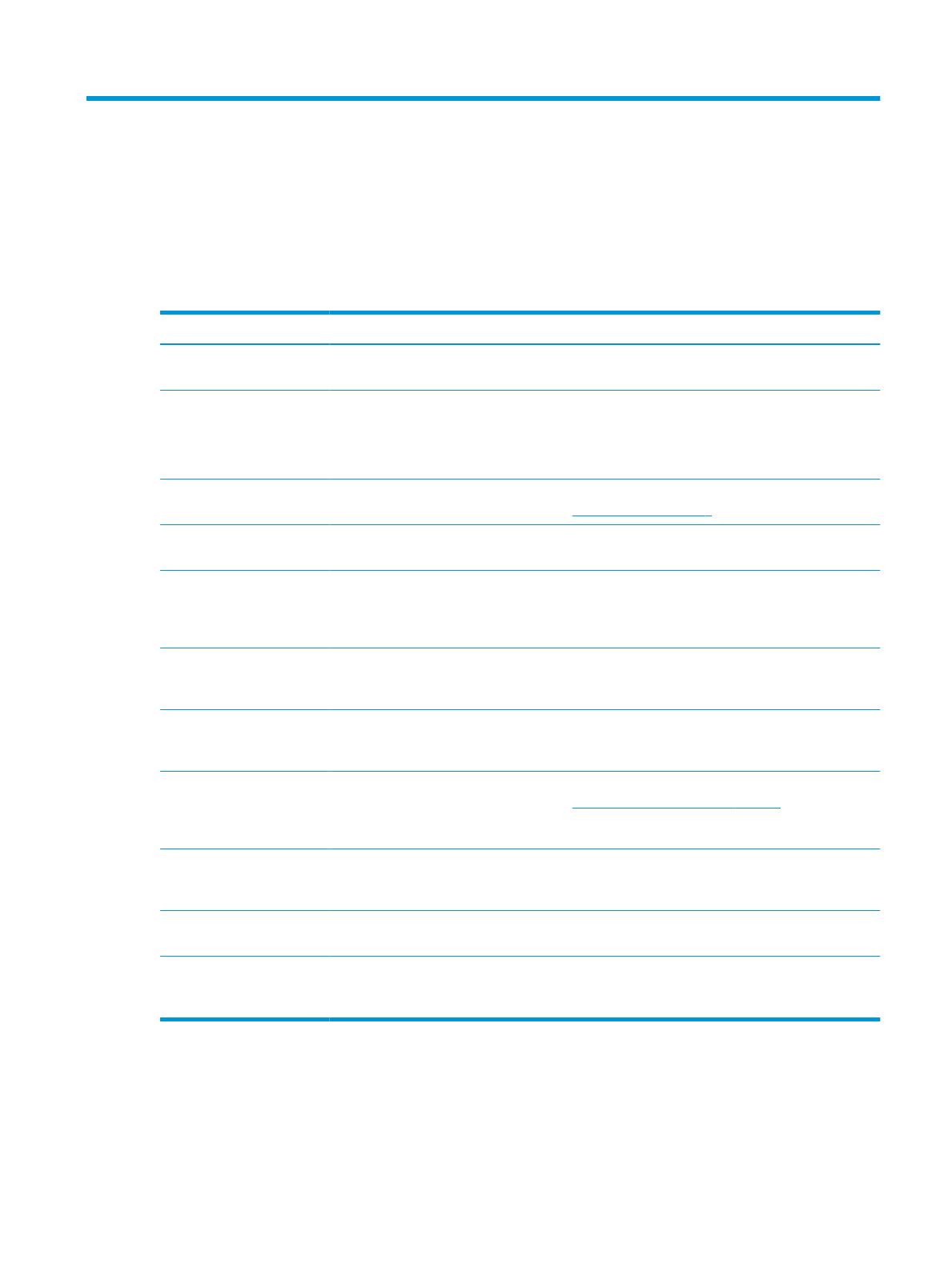
3 Destek ve sorun giderme
Sık karşılaşılan sorunları çözme
Aşağıdaki tabloda olası sorunlar, her bir sorunun olası nedeni ve önerilen çözümler listelenmektedir.
Tablo 3-1 Sık karşılaşılan sorunlar ve çözümleri
Sorun Olası Neden Çözüm
Ekran boş veya video görünü
kayboluyor.
Güç kablosu takılı değil. Güç kablosunu takın.
Monitör kapalıdır. Ön paneldeki güç düğmesine basın.
NOT: Güç düğmesine basıldığında bir şey olmuyorsa Güç
Düğmesi Kilidi özelliğini devre dışı bırakmak için güç
düğmesini 10 sn. basılı tutun.
Görüntü kablosu düzgün takılmamış. Video kablosunu doğru biçimde bağlayın. Daha fazla bilgi için,
bkz. Kabloları bağlama, sayfa 6.
Sistem uyku modunda. Uyku modundan çıkmak için klavyedeki bir düğmeye basın
veya fareyi hareket ettirin.
Video kartı uyumlu değil. OSD menüsünü açın ve Input Control (Giriş Denetimi)
menüsünü seçin. Set Auto-Switch Input'u (Giriş Kaynağını
Otomatik Olarak Değiştir'i Ayarla'yı) O (Kapalı) olarak
ayarlayın ve girişi elle seçin.
Resim bulanık, net değil veya
fazla karanlık.
Parlaklık çok düşük. Ekran menüsünü açın ve ardından parlaklık derecesini
gereken şekilde ayarlamak için Brightness (Parlaklık) öğesini
seçin.
Ekranda Check Video Cable
(Sinyal Kablosunu Kontrol
Edin) iletisi görüntüleniyor.
Monitörün video kablosu
takılmamıştır.
Uygun video sinyal kablosunu bilgisayar ile monitörün arasına
takın. Video kablosunu takarken bilgisayarın kapalı
olduğundan emin olun.
Ekranda Input Signal Out of
Range (Giriş Sinyali Erişim
Dışı) mesajı görüntüleniyor.
Görüntü çözünürlüğü ve/veya
yenileme hızı, monitörün
desteklediğinden daha büyük bir
değere ayarlanmış.
Ayarları desteklenen bir ayara değiştirin. Daha fazla bilgi için,
bkz. Ön ayarlı ekran çözünürlükleri, sayfa 18.
Monitör kapalı ancak uyku
moduna girmiş gibi
görünmüyor.
Monitörün güç tasarrufu denetimi
devre dışı.
OSD menüsünü açın ve sırasıyla Power Control (Güç Denetimi)
> Auto-Sleep Mode (Otomatik Uyku Modu) öğelerini seçerek
otomatik uykuyu On (Açık) olarak ayarlayın.
OSD Lockout (Ekran Menüsü
Kilidi) görüntüleniyor.
Monitörün OSD Lockout (Ekran Kilidi)
işlevi etkinleştirilmiştir.
OSD Lockout (OSD Kilidi) işlevini devre dışı bırakmak için ön
paneldeki Menü düğmesini 10 sn. basılı tutun.
Power Button Lockout (Güç
Düğmesi Kilidi)
görüntüleniyor.
Monitörün Power Button Lockout
(Güç Düğmesi Kilidi) işlevi
etkinleştirilmiştir.
Güç Düğmesi Kilitleme işlevini devre dışı bırakmak için güç
düğmesini 10 sn. basılı tutun.
Sık karşılaşılan sorunları çözme 13

Düğme kilitlenmesi
Güç düğmesinin veya Menu (Menü) düğmesinin 10 sn. basılı tutulması, düğme işlevlerini kilitler. Bu düğmeleri
tekrar 10 sn. basılı tutarsanız işlevler geri gelir. Bu işlev yalnızca monitör açık olduğunda, aktif bir sinyal
gösterildiğinde ve OSD açık olmadığında kullanılabilir.
Destek merkezine başvurma
Bir donanım veya yazılım sorununu çözmek için http://www.hp.com/support adresine gidin. Tartışma forumu
bağlantıları ve sorun giderme yönergeleri de dahil olmak üzere, ürününüzle ilgili daha fazla bilgi almak için bu
siteyi kullanın. Ayrıca HP ile nasıl iletişime geçileceği ve nasıl destek bildirimi oluşturulacağı konusunda
bilgiler de bulabilirsiniz.
NOT: Güç kablosunu, AC adaptörünü (yalnızca belirli ürünlerde) veya monitörünüzle birlikte verilen herhangi
bir kabloyu değiştirmek için müşteri desteğine başvurun.
Teknik desteği aramadan önce
Bu bölümdeki sorun giderme ipuçlarını kullanarak sorunu çözemiyorsanız, teknik desteği aramanız
gerekebilir. Aradığınızda aşağıdaki bilgileri hazır bulundurun:
● Monitörün model numarası
● Monitörün seri numarası
● Faturadaki satın alma tarihi
● Sorunun oluştuğu koşullar
● Alınan hata iletileri
● Donanım yapılandırması
● Kullanmakta olduğunuz donanım ve yazılımın adı ile sürümü
Seri numarası ve ürün numarasını bulma
Seri numarası ve ürün numarası ekran panelinin altında yer alan bir etikette bulunur. Monitör modeliyle ilgili
olarak HP'ye ulaşmanız gerektiğinde size bu numaralar gerekebilir.
NOT: Etiketi okumak için monitör panelini kısmen döndürmeniz gerekebilir.
14 Bölüm 3 Destek ve sorun giderme
Sayfa yükleniyor...
Sayfa yükleniyor...
Sayfa yükleniyor...
Sayfa yükleniyor...
Sayfa yükleniyor...
Sayfa yükleniyor...
Sayfa yükleniyor...
Sayfa yükleniyor...
Sayfa yükleniyor...
Sayfa yükleniyor...
-
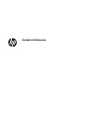 1
1
-
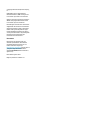 2
2
-
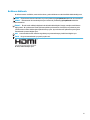 3
3
-
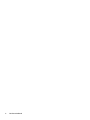 4
4
-
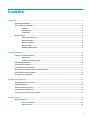 5
5
-
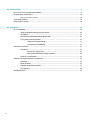 6
6
-
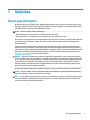 7
7
-
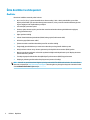 8
8
-
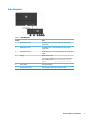 9
9
-
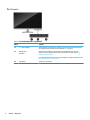 10
10
-
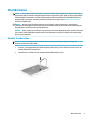 11
11
-
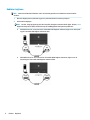 12
12
-
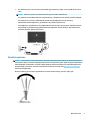 13
13
-
 14
14
-
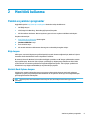 15
15
-
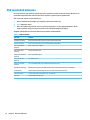 16
16
-
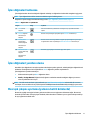 17
17
-
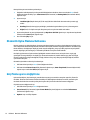 18
18
-
 19
19
-
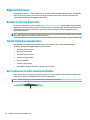 20
20
-
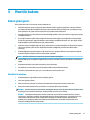 21
21
-
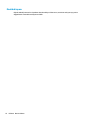 22
22
-
 23
23
-
 24
24
-
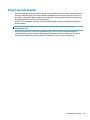 25
25
-
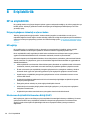 26
26
-
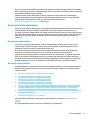 27
27
-
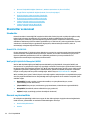 28
28
-
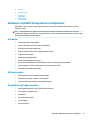 29
29
-
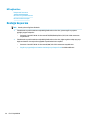 30
30
HP Value 32-inch Displays Kullanici rehberi
- Kategori
- TV'ler
- Tip
- Kullanici rehberi
İlgili makaleler
-
HP EliteDisplay E223d 21.5-inch Docking Monitor Kullanici rehberi
-
HP Value 27-inch Displays Kullanici rehberi
-
HP EliteDisplay E273q 27-inch Monitor Kullanici rehberi
-
HP Value 24-inch Displays Kullanici rehberi
-
HP EliteDisplay E223d 21.5-inch Docking Monitor Kullanici rehberi
-
HP Value 27-inch Displays Kullanici rehberi
-
HP N270h 27-inch Monitor Kullanici rehberi
-
HP EliteDisplay E273m 27-inch Monitor Kullanici rehberi
-
HP EliteDisplay E324q 31.5-inch QHD Monitor Kullanici rehberi
-
HP OMEN 25 Display Kullanici rehberi